توصيل/التحكم في أجهزة الكمبيوتر عبر الشبكة باستخدام KontrolPack

تحكم بسهولة في أجهزة الكمبيوتر على شبكتك باستخدام KontrolPack. وصّل وأدر أجهزة الكمبيوتر التي تعمل بأنظمة تشغيل مختلفة بكل سهولة.
لا تستطيع معرفة كيفية إيقاف تشغيل WiFi على الكمبيوتر المحمول أو سطح المكتب الذي يعمل بنظام Linux؟ بحاجة الى مساعدة تعلم كيفية القيام بذلك؟ نستطيع المساعدة! اتبع هذا الدليل أدناه لمعرفة كيفية إيقاف تشغيل WiFi لجهاز كمبيوتر Linux الخاص بك!
شل جنوم
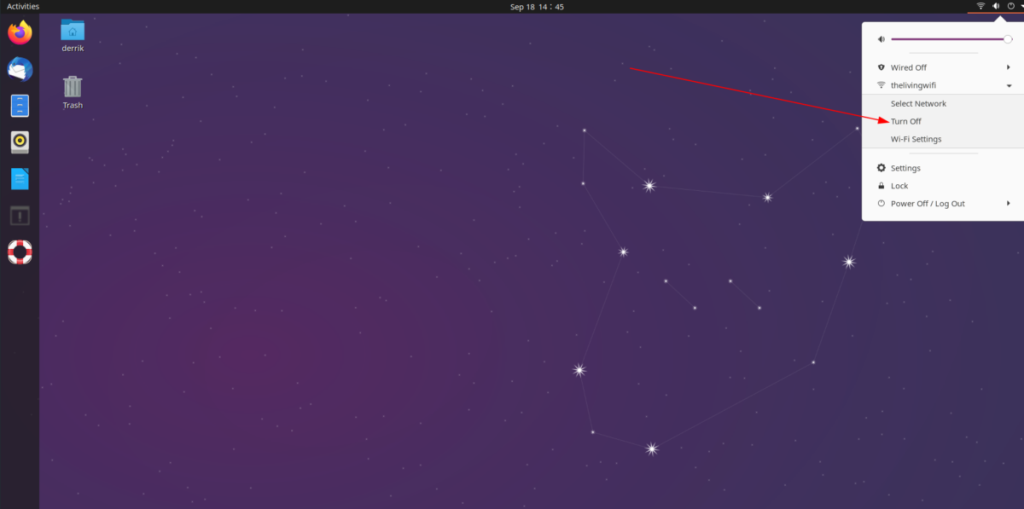
يعد إيقاف تشغيل اتصالات WiFi في Gnome Shell أمرًا سهلاً للغاية ، ويبدأ من خلال النظر إلى اللوحة. انظر إلى لوحة Gnome Shell على اليمين بحثًا عن زر السهم لأسفل ، وانقر عليها بالماوس. بالنقر فوق هذا السهم ، ستظهر لك قائمة لوحة Gnome.
داخل قائمة اللوحة ، سترى بعض الأشياء ، مثل "الإعدادات" ، و "القفل" ، و "إيقاف التشغيل / تسجيل الخروج" ، بالإضافة إلى WiFi ، ومستوى الصوت ، وما إلى ذلك. ابحث عن شعار WiFi في قائمة Gnome وهو مرئية لك ، وانقر عليها بالماوس.
عند النقر فوق إدخال قائمة WiFi ، سترى ثلاثة خيارات مختلفة. هذه الخيارات هي "تحديد الشبكة" و "إيقاف التشغيل" و "إعدادات WiFi". حدد زر "إيقاف التشغيل" لإيقاف تشغيل WiFi على الفور في بيئة سطح المكتب Gnome Shell.
لتشغيل WiFi مرة أخرى ، ارجع إلى قائمة Gnome Shell ، وحدد إدخال قائمة WiFi ، وانقر فوق الزر "تشغيل" لإعادة تمكين الاتصال اللاسلكي. بدلاً من ذلك ، انتقل إلى منطقة "WiFi" في إعدادات Gnome Shell لإعادة تشغيلها.
كيدي بلازما 5
إذا كنت من مستخدمي KDE Plasma 5 وكنت تتطلع إلى إيقاف تشغيل WiFi على سطح المكتب ، فقم بما يلي. أول شيء عليك القيام به هو النظر إلى اللوحة للحصول على أيقونة اتصال WiFi (الأشرطة) والنقر عليها بالماوس. بعد النقر على أيقونة WiFi ، ستظهر قائمة.
داخل قائمة WiFi ، سترى العديد من شبكات WiFi المتاحة للاتصال وزر وضع الطائرة وزر الإعدادات وزر البحث وزر تمكين / تعطيل WiFi.
إذا كنت ترغب في إيقاف تشغيل WiFi ، فحدد مربع اختيار WiFi في الزاوية العلوية اليسرى من قائمة التطبيقات الصغيرة. انقر فوق مربع الاختيار ، ويجب قطع الاتصال اللاسلكي في KDE Plasma 5 على الفور.
لإعادة تشغيل WiFi في KDE Plasma 5 ، ارجع إلى قائمة WiFi على اللوحة وافتحها وحدد المربع بجوار رمز WiFi في أعلى اليسار. يجب استئناف الاتصال بمجرد إعادة فحص الصندوق.
XFCE 4
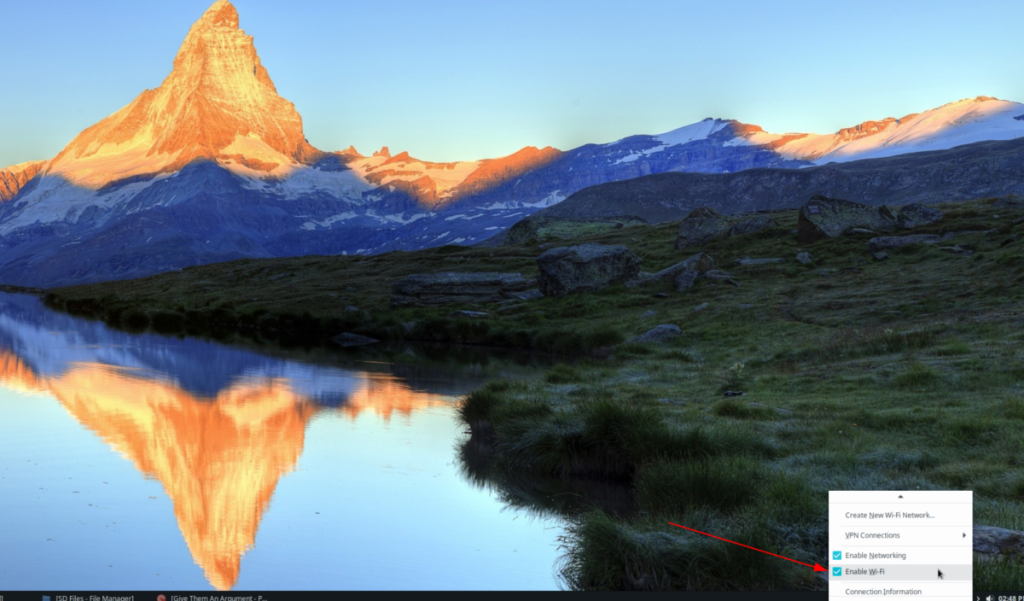
هل تستخدم XFCE 4 وتحتاج إلى إيقاف تشغيل اتصال WiFi؟ هيريس كيفية القيام بذلك. أولاً ، انظر إلى لوحة XFCE 4 للتعرف على التطبيق الصغير للاتصال بشبكة WiFi. إذا لم تتمكن من العثور عليه ، فهو التطبيق الموجود على اللوحة مع أشرطة WiFi. بمجرد العثور على تطبيق WiFi الصغير على سطح المكتب ، انقر بزر الماوس الأيمن فوقه لإظهار قائمة النقر بزر الماوس الأيمن لتطبيق WiFi الصغير.
داخل قائمة WiFi ، سترى عدة خيارات مختلفة للاختيار من بينها. ابحث عن مربع الاختيار "تعطيل WiFi" ، وحدده لإيقاف اتصال WiFi على الفور لبيئة سطح المكتب XFCE 4.
هل تحتاج إلى إعادة تشغيل الاتصال اللاسلكي؟ ارجع إلى اللوحة ، وانقر بزر الماوس الأيمن على تطبيق WiFi الصغير. ضع في اعتبارك أنه نظرًا لأن شبكة WiFi معطلة الآن ، فقد تبدو مختلفة. انقر بزر الماوس الأيمن على القائمة وحدد المربع بجوار WiFi لإعادة تشغيله.
زميل
هل أنت مستخدم MATE ولست متأكدًا من كيفية إيقاف تشغيل WiFi على سطح المكتب؟ إليك ما يجب القيام به. أولاً ، شق طريقك إلى اللوحة العلوية في MATE. في اللوحة العلوية ، ابحث عن رمز WiFi في الزاوية اليمنى. بمجرد العثور على أيقونة WiFi ، انقر عليها بالماوس لتكشف عن محتوياتها.
داخل قائمة WiFi ، هناك العديد والعديد من الخيارات للاختيار من بينها. داخل القائمة ، انظر إلى الجزء السفلي ، أعلى "معلومات الاتصال" من أجل "تمكين WiFi". حدد هذا الخيار لإيقاف تشغيل الاتصال اللاسلكي على الفور في بيئة سطح المكتب MATE.
لإعادة تشغيل WiFi في قائمة MATE ، ارجع إلى قائمة WiFi على اللوحة ، وانتقل إلى الجزء السفلي مثل السابق وانقر على "تمكين WiFi" لإعادة تشغيله.
صالة
من الممكن إيقاف تشغيل WiFi مباشرة من موجه المحطة الطرفية. لذلك ، إذا كنت تستخدم بيئة سطح مكتب Linux لا تدعم WiFi جيدًا (مثل Gnome أو KDE Plasma 5 أو XFCE 4 أو MATE) ، فهذه طريقة رائعة للتعامل مع اتصال WiFi الخاص بك.
لبدء العملية ، افتح نافذة طرفية باستخدام Ctrl + Alt + T أو Ctrl + Shift + T على لوحة المفاتيح. بمجرد دخولك إلى الجهاز ، استخدم الأمر nmcli أدناه لإيقاف الاتصال اللاسلكي على كمبيوتر Linux الخاص بك.
nmcli radio wifi off
بمجرد تشغيل الأمر nmcli التالي ، سيتم إيقاف تشغيل WiFi على كمبيوتر Linux الخاص بك. إذا كنت تريد إعادة تشغيله ، فاستخدم الأمر nmcli ، ولكن غيّر "إيقاف" إلى "تشغيل".
تشغيل راديو nmcli
تحكم بسهولة في أجهزة الكمبيوتر على شبكتك باستخدام KontrolPack. وصّل وأدر أجهزة الكمبيوتر التي تعمل بأنظمة تشغيل مختلفة بكل سهولة.
هل ترغب في تنفيذ بعض المهام المتكررة تلقائيًا؟ بدلًا من الضغط على زر يدويًا عدة مرات، أليس من الأفضل لو كان هناك تطبيق؟
iDownloade أداة متعددة المنصات تتيح للمستخدم تنزيل محتوى خالٍ من إدارة الحقوق الرقمية (DRM) من خدمة iPlayer التابعة لهيئة الإذاعة البريطانية (BBC). ويمكنها تنزيل كلا الفيديوين بصيغة .mov.
لقد قمنا بتغطية ميزات Outlook 2010 بمزيد من التفاصيل، ولكن نظرًا لأنه لن يتم إصداره قبل يونيو 2010، فقد حان الوقت لإلقاء نظرة على Thunderbird 3. هناك
يحتاج الجميع إلى استراحة بين الحين والآخر، فإذا كنت تبحث عن لعبة شيقة، جرّب Flight Gear. إنها لعبة مجانية مفتوحة المصدر ومتعددة المنصات.
MP3 Diags هي الأداة الأمثل لإصلاح مشاكل ملفاتك الصوتية. يمكنها وسم ملفات MP3 بشكل صحيح، وإضافة أغلفة الألبومات المفقودة، وإصلاح خلل VBR.
تمامًا مثل جوجل ويف، أحدثت خدمة جوجل فويس ضجة كبيرة حول العالم. تهدف جوجل إلى تغيير طريقة تواصلنا، وبما أنها أصبحت
هناك العديد من الأدوات التي تتيح لمستخدمي فليكر تنزيل صورهم بجودة عالية، ولكن هل هناك طريقة لتنزيل مفضلات فليكر؟ لقد وصلنا مؤخرًا
ما هو أخذ العينات؟ وفقًا لويكيبيديا، "هو عملية أخذ جزء، أو عينة، من تسجيل صوتي واحد وإعادة استخدامه كأداة أو
مواقع جوجل هي خدمة من جوجل تتيح للمستخدم استضافة موقع ويب على خادم جوجل. ولكن هناك مشكلة واحدة، وهي عدم وجود خيار مدمج للنسخ الاحتياطي.



![قم بتنزيل FlightGear Flight Simulator مجانًا [استمتع] قم بتنزيل FlightGear Flight Simulator مجانًا [استمتع]](https://tips.webtech360.com/resources8/r252/image-7634-0829093738400.jpg)




